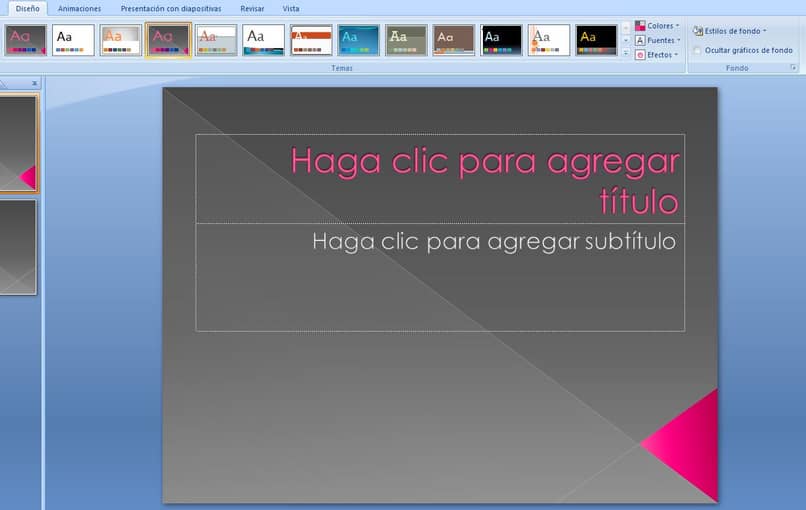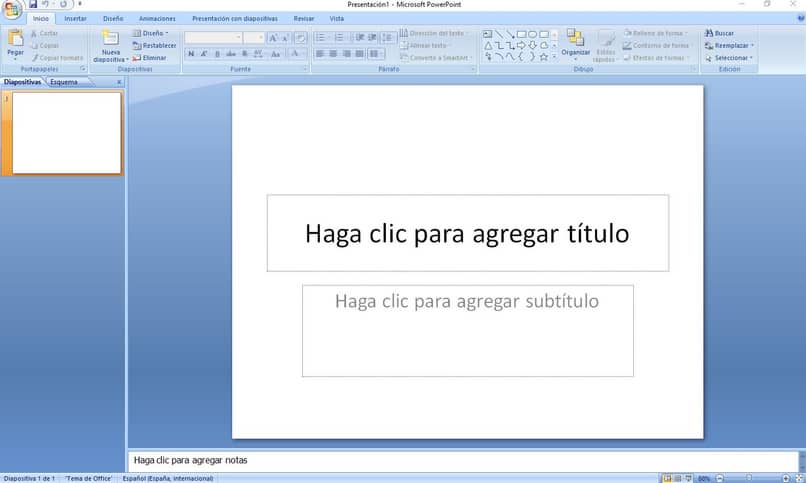¿Cómo convertir diapositivas de PowerPoint en imágenes? - Sin programas adicionales
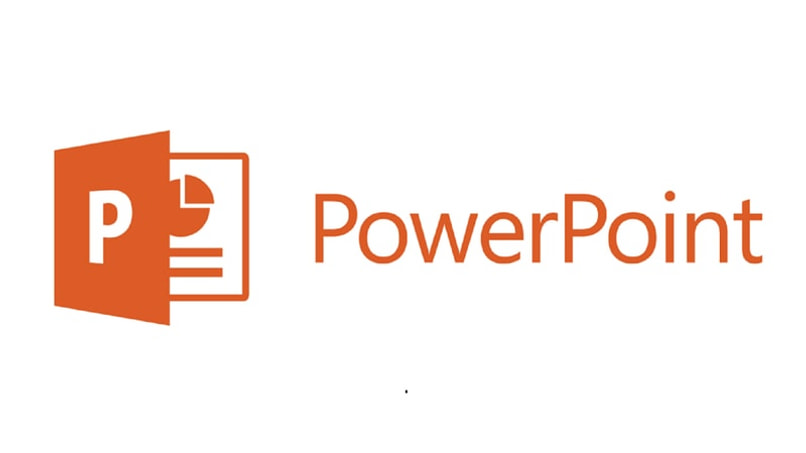
En primer lugar PowerPoint es la plataforma perfecta para crear nuestras presentaciones, pero en esta podemos realizar varias opciones. En lo esencial, los usuarios creen que solo es posible crear presentaciones y guardarlas con el formato convencional.
Pero realmente esta App ofrece una herramienta para guardar y convertir las presentaciones que creamos en imágenes. Por esta razón, te estaremos enseñando como realizarlo de manera sencilla.
¿Cómo guardar un documento de PowerPoint como imagen?
Actualmente la mayor función con la cual se utiliza PowerPoint es para realizar presentaciones, las cuales solemos presentar a un público. Por consiguiente, también nos permite realizar otras funciones como un folleto y poder guárdalo como una imagen. Como resultado, lo puedes realizar con cualquier documento creado desde esta App, entonces para hacerlo debes hacer lo siguiente:
Desde mi celular Android o iOS
Para poder realizar y editar una presentación de PowerPoint es necesario tener la aplicación de Microsoft Office descargada en nuestro celular. Por lo tanto, está la puedes obtener desde Play Store o la App Store, cuando la tengas ingresa a ella y presionaremos el botón que dice ‘Acciones’ que se encuentra en la barra inferior.
Seguidamente, buscamos la opción de ‘Documento a PDF’ y en la parte superior seleccionaremos ‘Examinar en este dispositivo’. Ahora, debes buscar la presentación de PowerPoint que deseas convertir y al encontrarlo lo seleccionamos.
Luego, esperamos a que cargue y presionamos la opción superior de los tres puntos, donde presionamos ‘Guardar como’ le asignamos el nombre deseado y le damos a ‘Guardar’.
En mi PC Windows o Mac
Primero ingresamos a la App de PowerPoint de nuestro computador y realizamos el documento, si ya lo tenemos realizado ingresas directamente a él. Después, dirígete a la barra de herramientas que aparece en la parte superior y presiona la opción de ‘Archivo’ en esta área te aparecerá varias herramientas para guardar el documento.
Haz clic donde dice ‘Guardar como’ al presionarla aparecerá una ventana donde tendrás que elegir en que carpeta guardar el documento y asignarle un nombre. Debajo de la opción de nombre del archivo, verás la opción de ‘Tipo’selecciona el cuadro desplegable para que aparezca un menú con diferentes opciones. Seguidamente, buscarás la que dice ‘Formato de intercambio de archivo JPEG’ y presiona guardar.
Al hacerlo te aparecerá un aviso donde te permite seleccionar una opción, si tomas la de ‘Todas las diapositivas’ guardaras todo el documento como imagen. Pero, si seleccionas ‘Solo esta’ solo guardara como imagen la diapositiva que tenías en la pantalla. Recuerda, que también puedes convertir un documento PowerPoint a Word.
En línea
De igual forma para aplicar esta opción debes ingresar a tu navegador y buscar la página de Smallpdf. Este es un convertidor seguro que puedes utilizar, lo primero que debes hacer es presiona el botón de ‘Elegir archivos’ y tomar el documento que necesitas. Seguidamente, debes esperar a que el documento se convierta en PDF.
Una vez cargue, en las opciones seleccionaremos la que dice ‘PDF a JPG’, luego selecciona donde dice ‘Convertir páginas completas’. Finalmente haz clic sobre el cuadro de ‘Descargar’ y listo.
¿Qué debo saber para convertir un documento PowerPoint a imagen JPG?
Debe señalarse, que esta plataforma ofrece varias herramientas y si eres un usuario que suele realizar presentación necesitas conocerlas. Por lo tanto, lograrás facilitar el trabajo y poder escoger la opción que más se adapte a la actividad que estás realizando permitiéndote convertirla en imágenes. Algunas de estas cosas son:
Extraer diapositivas
Debe mencionarse que la forma más fácil y sencilla para convertir las diapositivas en imagen es utilizando la opción de ‘Guarda como’. De hecho, se encuentra en la sección de ‘Archivo’ en el Apartado de ‘tipo’ donde presenta la JPG, PNG, BMF, TIFF y GIF WMF.
Ya que, esta plataforma utiliza una forma vectorial los formatos de mapas de bits no consiguen captar las diapositivas. Por esto, lo mejor es utilizar el formato de WMF Metarchivo de Windows o el EMF que significa metarchivo mejorado de Windows. Sobre todo, son vectoriales y cada imagen se almacena en 960x720 pixeles y en 3001x2250 logrando así que la imagen mantenga más la información. Lo cual demuestra que es una gran ventaja utilizar uno de estos dos formatos.
Convertir diapositivas en imagen
Lo que debemos hacer es desde la plataforma de PowerPoint guardar la presentación con el formato de EMF o WMF. Luego, desde ‘IrfanView, bacth conversión rename’ para convertirlo a GIF, seguidamente en las opciones avanzadas de re-escalar las imágenes a 1024x768.
Construir una presentación a partir de imágenes
Si cuentas con una gran variedad de imágenes que deseas integrara la presentación, solo debes ingresas a la App. Luego, en el menú hacer clic en la opción ‘Insertar’ seguidamente secciona‘Imagen’ y presiona la opción de ‘Nuevo álbum de fotografías.
Con todo esto, verás que aparece una nueva ventana donde es necesario presionar disco o archivo e ingresar a la carpeta donde se encuentra las imágenes. Después, presiona el cuadro de ‘Crear’ al hacerlo verás que se crea una presentación con las diferentes imágenes que añadiste finalmente guarda la presentación.
¿En qué situaciones me sirve convertir un PowerPoint a JPG?
Esto resulta muy útil porque podemos guardar de manera más cómoda nuestra presentación sin tener que guardarla con la opción convencional. Porque, puede ser algo molesta al momento de compartir el documento, asimismo conseguirás una versión no editable de la presentación realizada sin que ninguna persona le haga una modificación incorrecta. También, podemos obtener una copia impresa de la presentación de manera cómoda.
¿Qué alternativas hay para guardar mis diapositivas?
Claro está, que existen varias alternativas que nos permiten guardar las diapositivas, pero no conocemos que función realizan específicamente.
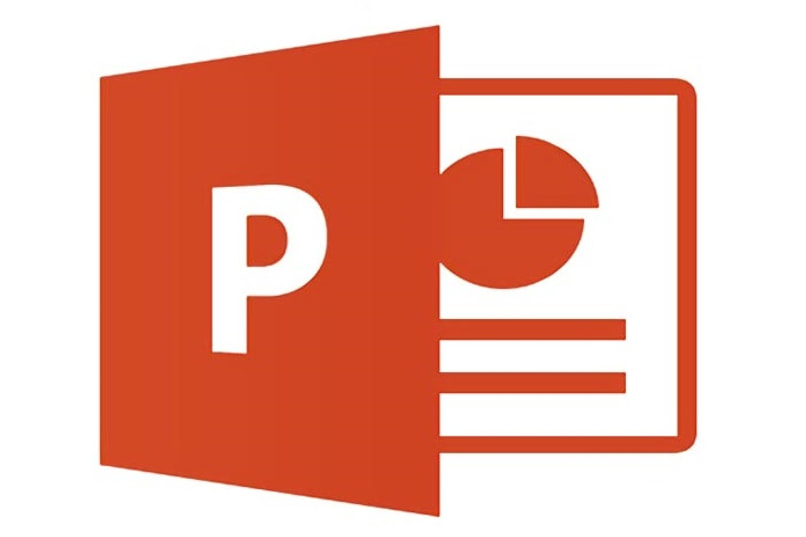
Lo mejor de optar por una de estas opciones es que no tendremos que descargar ningún tipo de programa, porque estas se encuentran integradas en la App, las cuales son:
A formato PDF
Este es un formato muy conocido y utilizado por una gran cantidad de usuarios, ya que es el mejor para materiales impresos. Además, puede tener diferentes elementos como lo son iconos o gráficos, los cuales no se alteraran en ningún momento.
Guardar en formato PNG y JPG
En primer lugar la opción de PNG se trata de comprimir la imagen sin que sufra alguna pérdida de calidad. El cual suele ser utilizado para archivos que poseen elementos gráficos o bordes coloridos, por otro lado el JPEG es el más reconocido para las imágenes. Porque, te ayuda a guardarla en una calidad buena sin tener el ocupar tanto espacio, siendo el formato más útil para las fotos digitales.